Android에서 여러 문자 메시지 또는 모든 문자 메시지를 삭제하는 방법
잡집 / / November 20, 2023
메시지 앱이 오래되고 원치 않는 메시지로 가득 차 있나요? 받은편지함을 비우기 위해 삭제하려고 하는데 방법을 모르시나요? 괜찮아요. 우리는 가장 인기 있는 두 가지 메시징 앱인 Google 메시지와 삼성 메시지에 대한 단계를 다루었습니다. Samsung Galaxy 휴대폰을 포함하여 Android에서 여러 메시지 또는 모든 메시지를 한 번에 삭제하는 방법을 알아 보겠습니다.

Android에서 여러 메시지를 삭제하는 것은 간단하며 도움이 될 수 있습니다. 개인정보를 보호하세요. 메시지를 대량으로 삭제하거나, 여러 문자 대화를 삭제하거나, Android의 한 연락처에서 여러 메시지를 삭제할 수 있습니다. 모든 단계를 보여드리겠습니다.
Android에서 모든 메시지를 한 번에 삭제하는 방법
Google 메시지의 모든 메시지를 한 번에 삭제하고 싶다면 Google 메시지가 기본 방법을 제공하지 않는다는 사실을 알게 되면 안타깝게 됩니다. 받은편지함 정리.
Google 메시지를 사용하여 Android 휴대전화에서 대량 메시지를 삭제하려면 타사 앱을 사용해야 합니다. 하지만 고맙게도 삼성의 메시지 앱에는 모든 메시지를 한 번에 삭제하는 기능이 내장되어 있습니다.
삼성 및 기타 Android 휴대폰에서 SMS 메시지를 대량으로 삭제하는 단계를 확인해 보겠습니다.
1. 타사 앱을 사용하여 모든 문자 메시지 삭제
Android 휴대폰에서 모든 메시지를 삭제하려면 SMS 백업 및 복원 앱을 사용해야 합니다. 이 앱은 아래와 같이 Android에서 모든 문자 메시지를 삭제하는 가장 빠른 방법을 제공합니다.
1 단계: Android 휴대폰에 SMS 백업 및 복원 앱을 설치하고 엽니다.
SMS 백업 및 복원 다운로드
2 단계: 앱에 필요한 권한을 부여합니다.
3단계: 막대 3개 아이콘을 누르고 도구를 선택합니다.

4단계: '메시지 또는 통화기록 삭제'를 탭한 후 문자 화면에서 SMS 메시지와 '미디어, 사진, 동영상, 그룹 메시지(MMS)'를 선택하세요.
5단계: 하단의 삭제 버튼을 누르고 확인 팝업에서 예를 선택하세요.
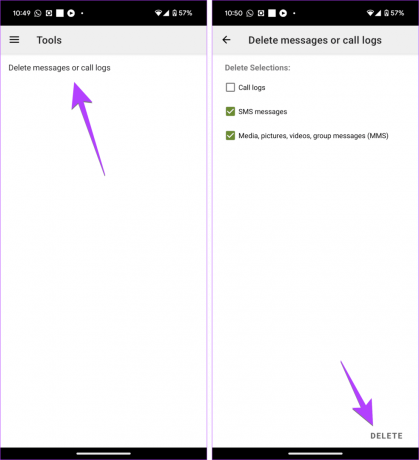
6단계: SMS 백업 및 복원 앱을 기본 메시지 앱으로 설정하라는 메시지가 표시됩니다. 팝업에서 원하는 옵션을 선택하세요.

7단계: 메시지가 삭제되면 확인 화면이 표시됩니다. 실제 메시지 앱을 열고 기본값으로 설정을 눌러 기본 메시지 앱으로 설정하세요.
메시지가 많은 경우 메시지가 삭제되는 데 시간이 걸릴 수 있다는 점에 유의하세요.
팁: 하는 법을 배우다 메시지가 Android에서 전달되었는지 여부를 알 수 있습니다.
Samsung Galaxy Phone에서 모든 문자 메시지 삭제
1 단계: 기기에서 삼성 메시지 앱을 엽니다.
2 단계: 메시지 스레드 하나를 길게 누르고 상단의 모두 버튼을 탭하면 모든 메시지가 선택됩니다.

3단계: 하단의 모두 삭제 버튼을 누릅니다. 확인 팝업이 표시됩니다. '휴지통으로 이동'을 탭하세요.
메모: 메시지를 선택한 후 모두 버튼이 나타나지 않으면 점 3개 아이콘을 탭하고 메뉴에서 삭제를 선택한 다음 모두를 선택하세요.

팁: 다른 것을 확인해보세요 삼성 메시지 앱의 멋진 설정.
Android에서 여러 문자 메시지를 삭제하는 방법
Android의 Google 메시지 및 삼성 메시지에서 여러 SMS 메시지를 삭제하려면 다음 단계별 지침을 따르세요.
Google 메시지에서 여러 문자 메시지 삭제
1 단계: Android 휴대전화에서 Google 메시지 앱을 엽니다.
2 단계: 하나의 메시지 스레드를 길게 눌러 선택하세요. 그런 다음 다른 대화 스레드를 탭하여 선택하세요. 선택한 채팅 옆에 선택 표시가 나타납니다.

3단계: 여러 개의 문자 메시지를 선택한 후 상단의 휴지통 아이콘을 누르고 팝업창에서 삭제 버튼을 누르세요.

팁: 알고 Google 메시지 앱과 삼성 메시지 앱의 차이점.
Samsung 메시지에서 여러 문자 메시지 삭제
1 단계: 휴대폰에서 삼성 메시지 앱을 엽니다.
2 단계: 텍스트 스레드 중 하나를 길게 누릅니다. 그런 다음 다른 메시지를 탭하세요.

3단계: 하단의 삭제 버튼을 누르고 팝업창에서 '휴지통으로 이동'을 누르세요.
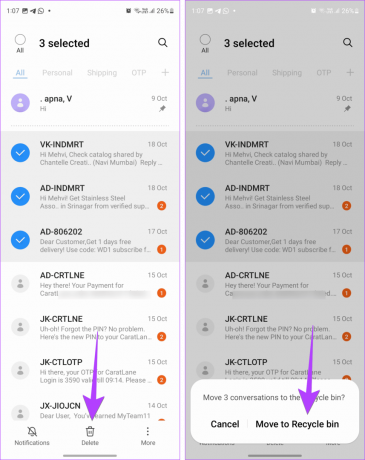
전문가 팁: 여러 메시지가 연속된 경우 메시지 스레드를 선택한 후 손가락을 떼지 않은 채 손가락을 아래쪽으로 드래그하여 다른 채팅 스레드를 선택하세요.
특정 연락처의 대화 스레드에서 여러 메시지를 삭제할 수도 있습니다. Google 메시지와 Samsung 메시지의 단계는 다릅니다.
Google 메시지에서
1 단계: 여러 메시지를 삭제하려는 연락처의 채팅을 엽니다.
2 단계: 개별 메시지를 길게 눌러 선택하세요. 그런 다음 다른 메시지를 탭하세요.

3단계: 마지막으로 휴지통 아이콘을 누른 다음 삭제를 눌러 선택한 메시지를 삭제하세요.

삼성 메시지에서
1 단계: 삼성 메시지 앱에서 대화 스레드를 엽니다.
2 단계: 상단의 휴지통 아이콘을 탭하세요. 개별 메시지 옆에 선택 원이 표시됩니다. 대화에서 삭제하려는 메시지를 탭하세요.

3단계: 삭제 버튼을 누르고 '휴지통으로 이동'을 선택하면 선택한 메시지가 영구적으로 삭제됩니다.

팁: 방법을 알아라 Android의 한 연락처로 메시지가 전송되지 않는 경우 해결.
자주 묻는 질문
Android에서는 모든 사람에게 SMS 메시지를 보내거나 삭제할 수 없습니다.
문자 메시지에 텍스트가 포함되어 있으면 저장 공간을 거의 차지하지 않습니다. 하지만 사진, 동영상, 기타 미디어가 포함된 메시지는 저장용량을 차지합니다. 방법을 알아라 Android에서 저장 공간 확보.
Google 메시지에는 자동 삭제 OTP 기능만 있으며 며칠 후 메시지를 삭제하는 다른 기능은 없습니다.
메시지 전송 또는 복원
Android에서 실수로 여러 메시지 또는 모든 메시지를 삭제한 경우 다음 방법을 알아보세요. Android에서 메시지 복원. 또한 방법을 알아두세요. 삼성 메시지를 Google 메시지로 전송.
최종 업데이트 날짜: 2023년 10월 26일
위 기사에는 Guiding Tech 지원에 도움이 되는 제휴 링크가 포함될 수 있습니다. 그러나 이는 당사의 편집 무결성에 영향을 미치지 않습니다. 콘텐츠는 편견 없이 진실성을 유지합니다.

작성자
메흐비시 무슈타크 학위는 컴퓨터 엔지니어입니다. Android와 장치에 대한 사랑으로 인해 그녀는 카슈미르 최초의 Android 앱을 개발하게 되었습니다. Dial Kashmir로 알려진 그녀는 인도 대통령으로부터 명망 높은 Nari Shakti 상을 수상했습니다. 그녀는 6년 이상 기술에 관해 글을 써 왔으며 좋아하는 분야에는 Android, iOS/iPadOS, 소셜 미디어 및 웹 앱에 대한 방법 가이드, 설명, 팁 및 요령이 포함됩니다. MakeTechEasier, TechWiser 및 NerdsChalk에서도 그녀의 게시물을 찾을 수 있습니다.



